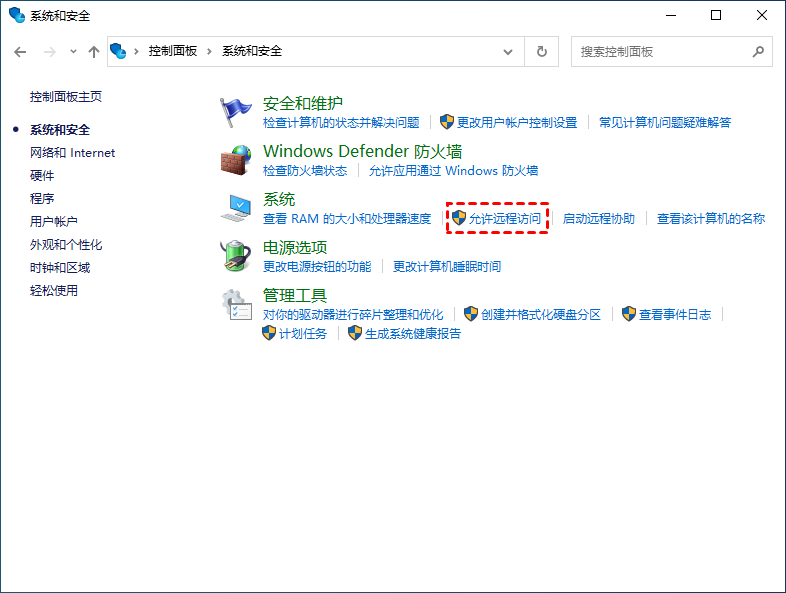服务器远程桌面怎么开启?(图文教程)
在这篇文章中,将为大家介绍Windows服务器远程桌面怎么开启,以便与您快速的远程管理服务器设备。
Windows服务器怎么开启远程桌面?
远程桌面是一项可以让用户通过网络远程访问和控制服务器或计算机的功能。借助远程桌面,用户无需亲临服务器所在地,便可以在不同位置的计算机上对服务器进行访问和管理,极大提升了管理与维护的便捷性。那么,Windows服务器远程桌面怎么开启呢?本文将为您详细讲解服务器开启远程桌面功能的步骤和方法,帮助您快速掌握这项实用技能。
步骤1. 服务器远程桌面怎么开启?首先,在服务器中打开控制面板,进入“系统和安全”选项。在系统设置页面中,点击“允许远程访问”来进入远程桌面的相关配置页面。
步骤2.接下来,在弹出的窗口中勾选“允许远程连接到此计算机”。此选项将允许其他设备通过远程桌面协议(RDP)连接到该服务器。确认勾选后,点击“应用”或“确定”来保存设置。完成这些步骤后,您的服务器即可接受远程桌面连接。
怎么快速的远程控制Windows服务器?
除了能使用Windows自带的远程桌面功能来远程管理服务器外,还有许多其他方式可以实现远程控制。目前市面上有很多专业的远程桌面软件,它们提供了更加灵活和丰富的功能。借助这些工具,您不仅可以轻松远程管理服务器,还能实现多种额外功能,如文件传输、远程协助、跨平台操作等,进一步提升服务器管理的效率和便捷性。
远程看看是一款兼容多种操作系统的远程桌面软件,适用于Windows、Windows Server、iOS和Android等平台。该软件提供了丰富的功能,包括文件传输、多显示器切换、屏幕墙显示以及远程音频传输,能够为用户提供便捷高效的远程管理和控制体验,非常适合跨平台设备的远程操作需求。
步骤1.前往软件下载中心,下载安装远程看看软件。安装完成后,启动软件并选择“登录”选项,点击“注册”按钮,按照提示完成账号注册流程。
步骤2.注册成功后,分别在控制端和被控端电脑上使用相同的账号进行登录。在控制端电脑中,点击“设备”选项,然后在“我的设备”列表中找到您想要远程控制的电脑。选中该设备后,点击“一键控制”,即可实现无人值守的远程电脑控制功能。
总结
本文为大家介绍了Windows服务器远程桌面怎么开启,以及如何快速的远程控制服务器。如果您遇到服务器远程桌面连接不上的问题,可以试试远程看看软件,该软件能帮助您轻松的远程连接服务器。